Kích hoạt eSim trên iPhone giúp thiết bị sử dụng được 2 sim – 2 sóng mọi lúc mọi nơi.
1. Các mẫu iPhone hỗ trợ eSim
Theo thông báo của nhà sản xuất Apple, các mẫu iPhone từ thế hệ iPhone X trở lên đều có thể sử dụng eSim. Như vậy, có rất nhiều sản phẩm iPhone hỗ trợ eSim, bạn có thể kiểm tra trực tiếp trong phần cài đặt của điện thoại. Danh sách các mẫu điện thoại hỗ trợ eSim của Apple:
- iPhone X/ XS/ XS Max
- iPhone 11/11 Pro/11 Pro Max
- iPhone 12/ 12 Mini/ 12 Pro/ 12 Pro Max
- iPhone 13/ 13 Mini/ 13 Pro/ 13 Pro Max
- ….
Khi đã chắc chắn rằng điện thoại của mình có hỗ trợ eSim, bạn chỉ cần mua eSim và tiến hành kích hoạt trực tiếp trên iPhone của mình.
2. Cách kích hoạt eSim trên iPhone
Khi bạn mua eSim, chúng sẽ được hiển thị dưới dạng Mã QR thay vì sim vật lý truyền thống. Việc của bạn là gắn QR Code này vào eSim trên điện thoại để sử dụng.
Lưu ý: Sau khi kích hoạt eSim thành công, bạn nên giữ lại QR Code của eSim vì sẽ có nhiều lúc bạn cần sử dụng đến.
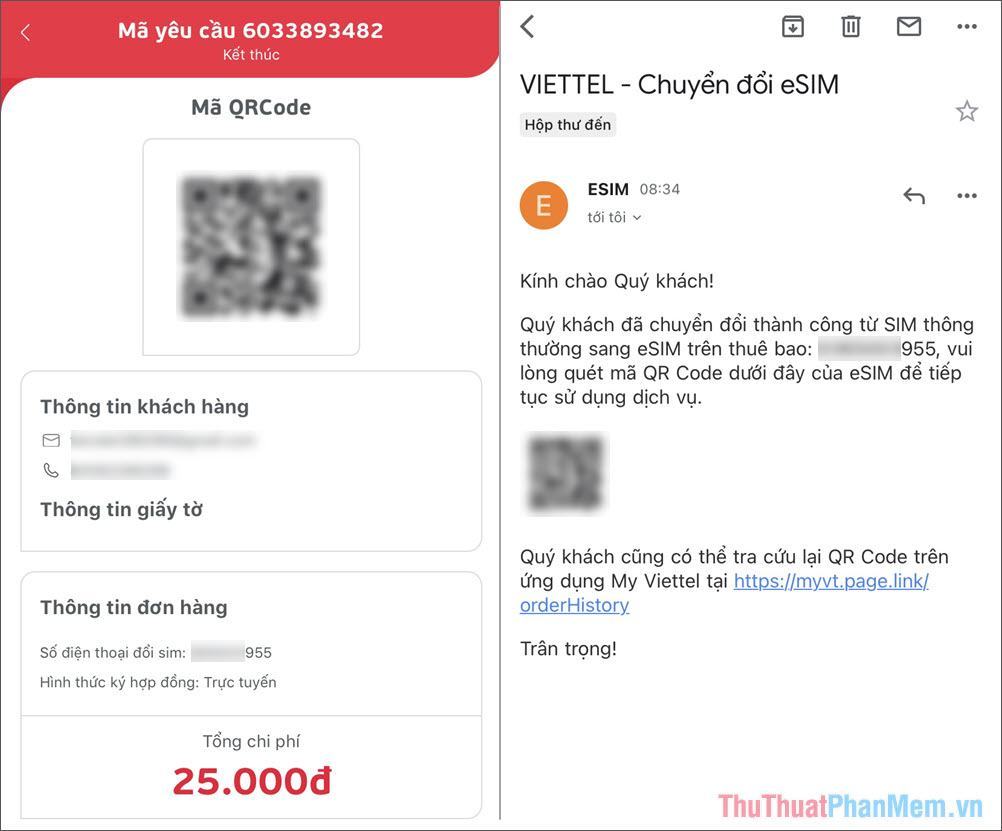
Bước 1: Mở Cài đặt trên iPhone của bạn và chọn Di động.
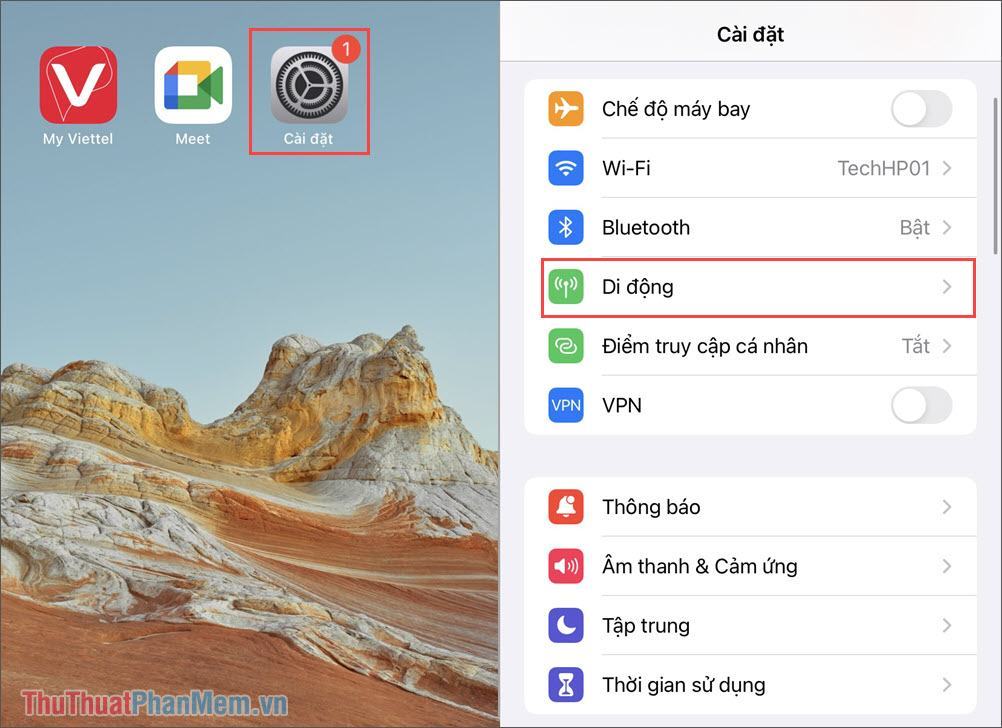
Bước 2: Tại mục Mobile, chọn Add a mobile plan để tiến hành gắn mã eSim vào điện thoại.
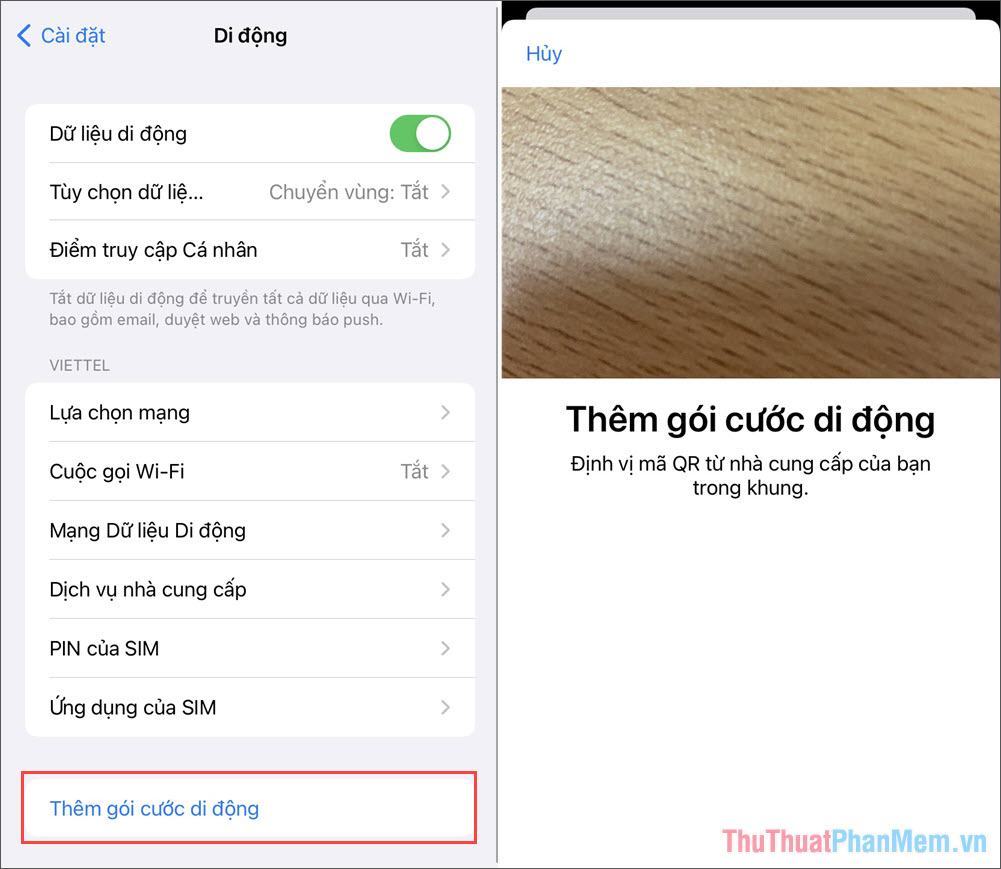
Để gắn eSim vào điện thoại, bạn phải di chuyển khu vực Camera để chúng quét mã QR Code của eSim.
Bước 3: Ngay sau khi quét mã QR của eSim, hệ thống sẽ thông báo thông tin về nhà cung cấp dịch vụ (trong bài viết này là Viettel). Nếu đúng nhà cung cấp dịch vụ thì chọn Thêm gói cước di động để cài đặt.
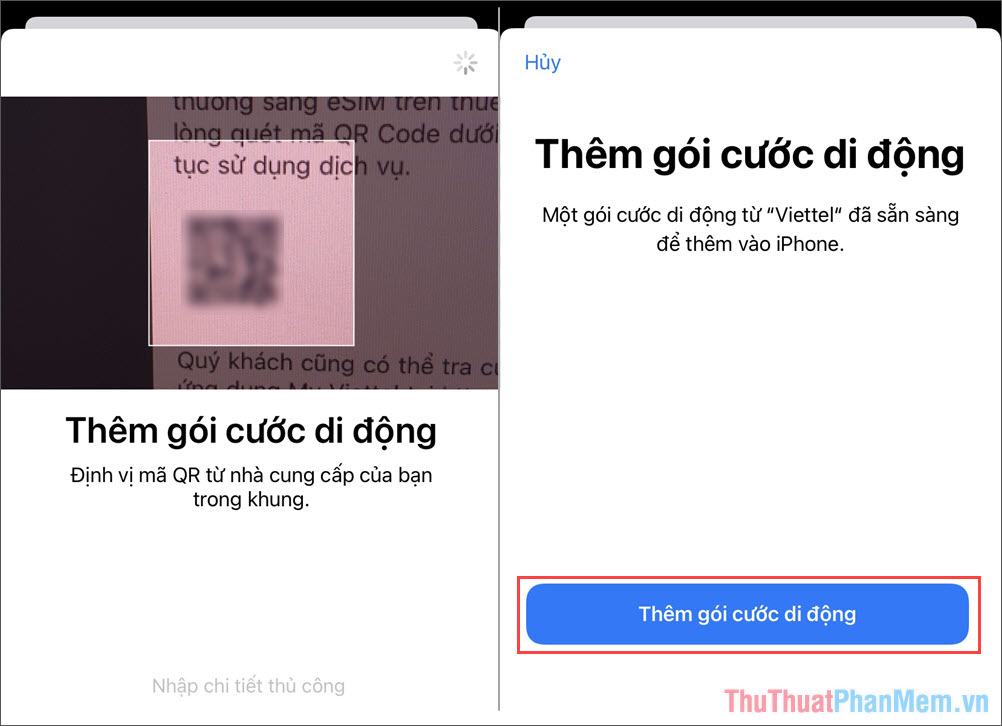
Bước 4: Khi kích hoạt eSim đồng nghĩa với việc bạn đã kích hoạt chế độ 2 sim 2 sóng trên iPhone của mình. Lúc này, bạn sẽ phải thiết lập thông tin cho từng sim để tiện sử dụng.
- Nhãn gói di động: Là tên gọi của từng sim để phân biệt khi gọi thoại, thông thường người ta sẽ phân biệt Sim chính – Sim phụ hay Sim gọi – Sim Data.
- Dòng Default: Cài đặt Sim mặc định gọi – nhắn tin cho các số liên lạc lưu trong danh bạ.
- Dữ liệu di động: Cài đặt mặc định Sim sử dụng dữ liệu mạng, Data. Nếu cả hai sim đều có 4G/5G, bạn có thể kích hoạt tính năng Cho phép chuyển đổi mạng dữ liệu di động để linh hoạt trong việc kết nối Internet.
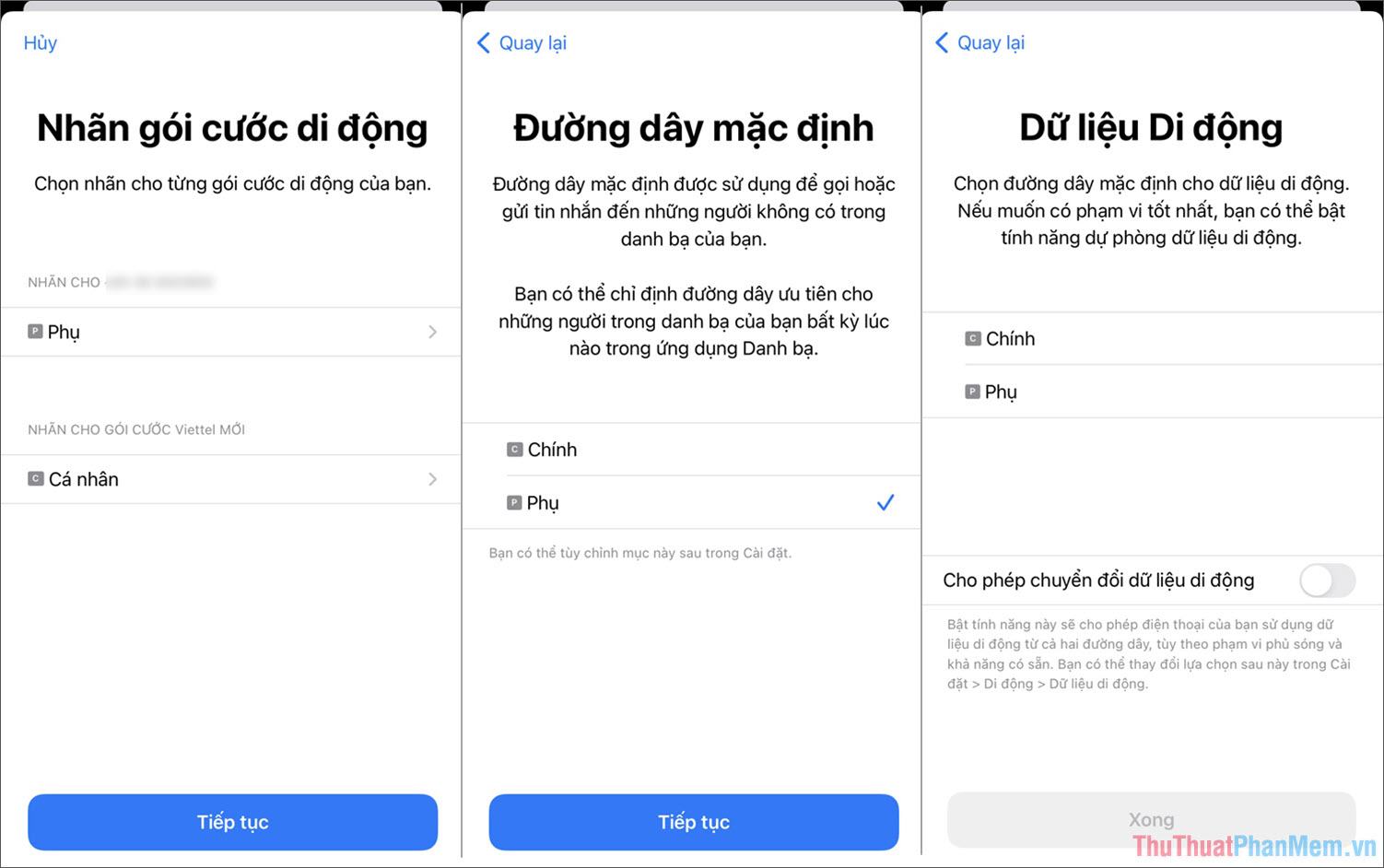
Bước 5: Kích hoạt thành công eSim sẽ thay đổi cột sống trên iPhone. Lúc này cột sóng sẽ chia thành 2 tầng riêng biệt thể hiện việc sử dụng 2 sim cùng lúc.
- Cột cao (ở trên): eSim
- Cột thấp (dưới): Sim vật lý trên điện thoại
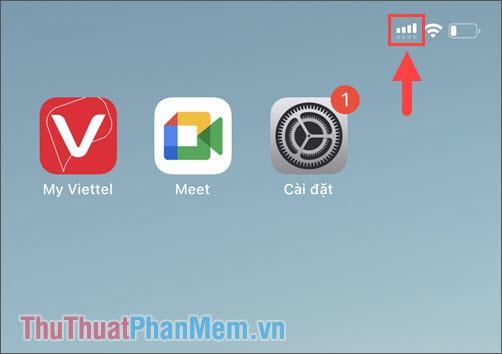
Trong bài viết này, Trung Tâm Đào Tạo Việt Á đã hướng dẫn các bạn cách kích hoạt eSim trên iPhone một cách nhanh chóng và hiệu quả. Chúc một ngày tốt lành!
Bạn thấy bài viết Cách kích hoạt eSim trên điện thoại iPhone có đáp ướng đươc vấn đề bạn tìm hiểu không?, nếu không hãy comment góp ý thêm về Cách kích hoạt eSim trên điện thoại iPhone bên dưới để vietabinhdinh.edu.vn có thể thay đổi & cải thiện nội dung tốt hơn cho các bạn nhé! Cám ơn bạn đã ghé thăm Website: vietabinhdinh.edu.vn
Nhớ để nguồn bài viết này: Cách kích hoạt eSim trên điện thoại iPhone của website vietabinhdinh.edu.vn
Chuyên mục: Kiến thức chung
Tóp 10 Cách kích hoạt eSim trên điện thoại iPhone
#Cách #kích #hoạt #eSim #trên #điện #thoại #iPhone
Video Cách kích hoạt eSim trên điện thoại iPhone
Hình Ảnh Cách kích hoạt eSim trên điện thoại iPhone
#Cách #kích #hoạt #eSim #trên #điện #thoại #iPhone
Tin tức Cách kích hoạt eSim trên điện thoại iPhone
#Cách #kích #hoạt #eSim #trên #điện #thoại #iPhone
Review Cách kích hoạt eSim trên điện thoại iPhone
#Cách #kích #hoạt #eSim #trên #điện #thoại #iPhone
Tham khảo Cách kích hoạt eSim trên điện thoại iPhone
#Cách #kích #hoạt #eSim #trên #điện #thoại #iPhone
Mới nhất Cách kích hoạt eSim trên điện thoại iPhone
#Cách #kích #hoạt #eSim #trên #điện #thoại #iPhone
Hướng dẫn Cách kích hoạt eSim trên điện thoại iPhone
#Cách #kích #hoạt #eSim #trên #điện #thoại #iPhone